Мы перечислили некоторые из обнаруженных ошибок и их исправлений.
: проблемы с iOS 9.3 и их устранение
Список проблем и их исправлений
Проблемы с установкой:
Проблемы с установкой — обычная проблема, с которой сталкиваются многие пользователи, когда они переходят с бета-версий или более старых версий iOS.
Пользователи сообщают, что процесс загрузки новой ОС резко останавливается, и они застряли между предыдущей и последней версией ОС.
Решение:
- Удерживайте кнопку «Домой» и кнопку питания в течение десяти секунд, пока устройство не перезагрузится. После этого попробуйте и снова установите / загрузите обновление.
- Если вы переходите с бета-версии на iOS 8.4, выполните следующие действия: —
Настройки устройства> Раздел общего профиля> Профиль iOS beta 8.4> Удалить iOS 8.4 beta> Перезагрузите устройство. Затем снова загрузите обновление ОС 8.4 и установите. Это должно работать для вас.
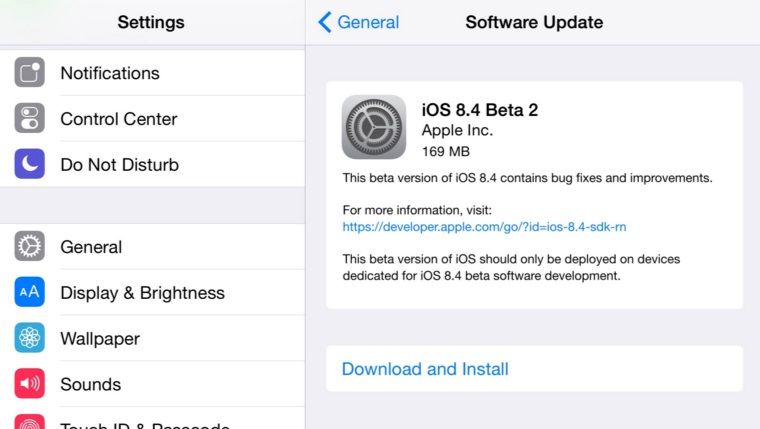
9to5mac
- Если ничего из этого не работает, отнесите свое устройство в Apple Store.
Проблемы с сотовыми данными:
Это одна из проблем, которая может возникнуть после обновления iOS. Мы прошли через несколько обид по этой проблеме после выпуска новой ОС.
Решение:
- Перезагрузите устройство и проверьте, решает ли оно проблему.
- Попробуйте переключиться в режим полета в течение 30 секунд, чтобы разорвать каждое из ваших подключений, а затем переключитесь обратно в обычный режим.
- Переключайтесь назад и вперед через ваше сотовое соединение и проверьте, решена ли ваша проблема.
- Выключите LTE на мгновение, а затем включите его. Чтобы продолжить выполнение этой конкретной задачи, перейдите к значку настроек, а затем к опции сотовой связи в нем, перейдите к тумблеру включения LTE и выключите его. Подождите несколько секунд и включите его, теперь проверьте, работает ли сервис.
- Свяжитесь с вашим оператором, если ничего не работает.
- Вы также можете вернуться к заводским настройкам или восстановить ранее сохраненную резервную копию. Для большинства из вас это несколько утомительный процесс, и его следует выполнять только в том случае, если не осталось вариантов.
Проблемы с разрядкой аккумулятора:
Это еще одна из распространенных проблем, которая появляется после нового обновления ОС, но разделяется по мере ее обновления, но если проблема не устранена, вот несколько способов, которыми вы можете ее исправить.
Решение:
- Переключитесь в режим полета, если у вас плохое соединение. Так как плохое покрытие вынуждает устройство постоянно проверять или переключаться между подключениями, что снижает срок службы батареи вашего устройства.
- Отключите фоновую активность приложений, которые используют слишком много заряда батареи. Перейдите в Общие настройки, затем фоновое приложение обновите и отключите для приложений с высоким потреблением батареи. Это скучная работа, но она чрезвычайно полезна для увеличения времени автономной работы.
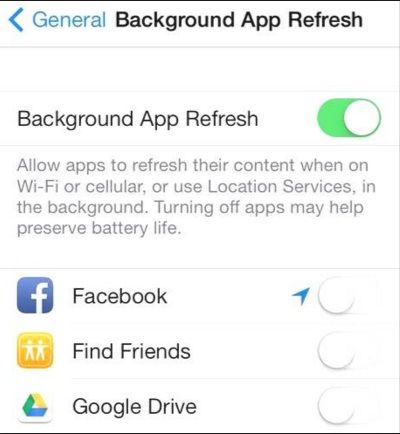 infoworld
infoworld
- Выключите автояркость. Датчики смещают уровень яркости устройства до чрезмерно высоких уровней, которые влияют на срок службы батареи.
- Бывают случаи, когда мошеннические приложения заставляют ваше устройство расходовать заряд батареи. Время от времени приложения работают ненормально и потребляют много времени автономной работы, поэтому следите за ними. Если что-то необычное происходит, лучше обновить, переустановить или удалить приложение полностью.
- Перезагрузите ваше устройство. Иногда простая перезагрузка решает проблему.
- Храните музыкальные композиции локально и избегайте потоковой передачи песен в режиме онлайн через LTE, так как это может повлиять на срок службы аккумулятора вашего устройства.
- Отключите брелок iCloud, перейдя к настройке, затем iCloud, затем на вкладку брелок и выключите его.
- Если все вышеперечисленные решения не работают, попробуйте выполнить сброс. Перейти к общим настройкам, затем сбросить настройки и, наконец, сбросить все настройки. Когда появится подсказка, введите пароль.
- Вы также можете вернуться к заводским настройкам или восстановить ранее сохраненную резервную копию. Для большинства из вас это несколько утомительный процесс, и его следует выполнять только в том случае, если не осталось вариантов.
Проблемы с подключением к Wi-Fi:
Появление этой проблемы не является неожиданностью, так как это еще одна распространенная проблема, которая появляется чаще всего после обновления iOS. Проблемы варьируются от серых соединений до нестабильных. Возможно, вы захотите попробовать эти решения, если у вас возникли проблемы с подключением после обновления.
Решение:
- Сбросьте настройки и забудьте все свои соединения Wi-Fi. Перейдите в общие настройки, затем к опции сброса и сбросьте настройки сети. Вы также можете заранее получить все свои пароли перед выполнением этой задачи.
- Если предыдущий шаг слишком сложен, вы можете забыть все соединения Wi-Fi одно за другим. Вы можете выполнить этот метод, просто перейдя в настройки Wi-Fi, затем выбрав ваше соединение и нажав «забыть эту сеть», расположенную вверху, а затем попробуйте повторно подключиться, чтобы проверить, запускается ли соединение.
- Можно также попробовать отключить сеть Wi-Fi. Все, что вам нужно сделать, это перейти к настройкам устройства, перейти к конфиденциальности, а затем к службам определения местоположения и, наконец, системным службам. Затем перезагрузите устройство. После перезагрузки есть вероятность, что он снова будет работать нормально.
- Если вышеупомянутые решения не работают, вы можете попробовать перезагрузить модем и маршрутизатор. Выключите их на минуту или около того и запустите их снова, чтобы увидеть, если проблема исчезнет. Вы также можете обновить прошивку вашего роутера. Вы можете найти инструкции онлайн.
 stephouse.net
stephouse.net
- Если ничего из этого не работает, отнесите свое устройство в Apple Store.
- Вы также можете вернуться к заводским настройкам или восстановить ранее сохраненную резервную копию. Для большинства из вас это несколько утомительный процесс, и его следует выполнять только в том случае, если не осталось вариантов.
Проблемы с заявками:
Эти проблемы также распространены после каждого обновления iOS. Хотя у нас не было серьезных проблем с приложениями, но мы столкнулись с жалобами на эти проблемы сразу после нового обновления.
Решения:
- Предполагая, что обновление не является причиной проблем, установите последние исправления для вашего приложения.
- Если вышеуказанное решение не работает, принудительно остановите и очистите кэш приложения и запустите его снова. Если проблема не устранена, переустановите приложение. Вы можете попробовать это, удалив приложение и снова установив его через магазин приложений.
- Вы также можете вернуться к заводским настройкам или восстановить ранее сохраненную резервную копию. Это некоторые утомительные процессы для большинства из вас, и их следует выполнять только в том случае, если не осталось вариантов и переустановите приложение.
- Или же сообщите об ошибке, чтобы она была исправлена в следующих обновлениях.
Проблемы с Bluetooth:
Эти проблемы всегда появляются после каждого обновления iOS, и мы уже сталкивались с различными жалобами пользователей на различные проблемы Bluetooth в обновлении iOS. Исправления этой проблемы, как правило, аналогичны исправлениям, связанным с проблемами Wi-Fi, поэтому было бы сравнительно легко, если бы у вас были обе проблемы.
Решение:
- Забудьте все ваши сопряженные устройства Bluetooth, сбросив настройки. Вы можете выполнить эту задачу, перейдя к общим настройкам, затем перейдя к сбросу и, наконец, к сбросу настроек сети.
- Опять же, если это слишком много для вас, и вы не хотите стирать все, тогда забудьте каждое соединение в отдельности, перейдя в настройки Bluetooth и используя синюю вкладку, чтобы выбрать ваше соединение, и нажав на, забудьте об этом устройстве.
- Сброс всех ваших настроек работал на некоторых устройствах в прошлом. Вы можете сделать это, перейдя в общие настройки, а затем сбросить и, наконец, нажав сбросить все настройки, которые требуют немного времени для завершения.
- Вы также можете вернуться к заводским настройкам или восстановить ранее сохраненную резервную копию. Для большинства из вас это несколько утомительный процесс, и его следует выполнять только в том случае, если не осталось вариантов.
- Если проблема сохраняется с одним устройством, отнесите оба этих устройства в магазин Apple.
- Если проблемы возникают в вашем автомобиле, обратитесь к руководству по эксплуатации автомобиля, чтобы восстановить соединение. После сброса соединения снова подключите автомобильный Bluetooth к вашему устройству.
Проблемы с библиотекой музыки iCloud:
Пользователи музыки Apple сталкиваются со всеми типами проблем после появления обновления, но наиболее распространенной среди них является ошибка «музыкальная библиотека не может быть включена». Если вы используете музыку Apple, существует очень высокая вероятность того, что вы можете столкнуться с этой ошибкой. Другое распространенное предупреждение о том, что конкретный материал требует музыкальной библиотеки. Эти проблемы будут влиять на синхронизацию музыки между вашими устройствами. Эти проблемы также легко исправить, перечисленные ниже.
Решение:
- Вам просто нужно включить музыкальную библиотеку, чтобы иметь доступ к новой музыкальной платформе, предоставленной Apple. Вы можете сделать это, выполнив следующие простые шаги:
Перейдите в настройки устройства и перейдите к опции музыкального приложения, указанной там.
Затем включите музыкальную библиотеку iCloud и замените или объедините свою библиотеку вместе с ней. Оба варианта работают, поэтому вам не нужно беспокоиться о потере ваших драгоценных музыкальных файлов. Это должно тогда вообще работать. Если этого не произойдет, попробуйте это много раз, это будет работать в конечном итоге.
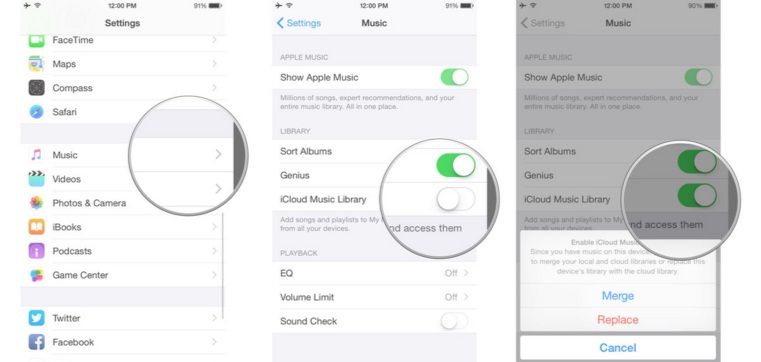 imore
imore
- Вы также можете вернуться к заводским настройкам или восстановить ранее сохраненную резервную копию. Это некоторые утомительные процессы для большинства из вас, и их следует выполнять только в том случае, если не осталось вариантов, а затем снова запускать вышеуказанный процесс до тех пор, пока вы не добьетесь успеха.
- Если ничего из этого не работает, отнесите свое устройство к гению яблока в одном из магазинов и дайте ему взглянуть на него.
Проблемы с производительностью:
Если у вас возникли проблемы с пользовательским интерфейсом или задержкой в обновлении 8.4 для iOS, как и у многих других пользователей, вы можете использовать все наши стратегии, перечисленные ниже, в том числе уменьшение анимации и эффектов, которые вообще не нужны, или сброс различных настроек или восстановление заводских настроек.
Решение:
- Избавьтесь от анимации и симпатичных эффектов, с которыми не может справиться процессор вашего старого телефона. Вы можете сделать это, изменив пару настроек.
Перейдите к общим настройкам, а затем нажмите на опцию специальных возможностей и нажмите, чтобы уменьшить движение. Нажав на упомянутую опцию, вы получите еще одно всплывающее окно с тумблером. Поверните овальный зеленый, чтобы уменьшить эффект параллакса.
Эффект параллакса требует значительных ресурсов обработки, а также играет важную роль в сокращении срока службы батареи. - Вы также можете отключить прозрачность в iOS 8. Это только для внешнего вида и на самом деле не играет важную роль в том, как вы используете iOS 8. Так что лучше от него избавиться. Вы можете выполнить эту задачу, перейдя к общим настройкам и перейдя к опции доступности, затем поверните, чтобы увеличить контраст и, наконец, отключите опцию уменьшения прозрачности.
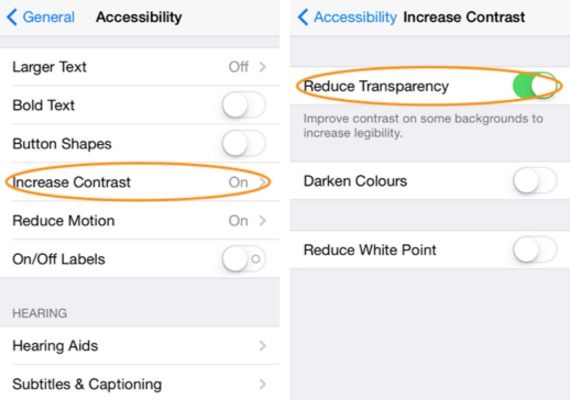
sanziro
- Вы можете сбросить настройки вашего телефона, перейдя к общим настройкам, а затем сбросить настройки и, наконец, нажать Сбросить все настройки. Он не удаляет ваши данные, поэтому вам не стоит об этом беспокоиться.
- Если вы сохраняете свои настройки и приложения без изменений при обновлении до более новой версии, то вы можете вернуть устройство к заводским настройкам и запустить «чистый лист». Существует высокая вероятность того, что ваше приложение могло обнаружить ошибку во время процесса обновления до более новой версии. Вы можете выполнить восстановление, перейдя к общим настройкам, а затем выполнить сброс и, наконец, сбросить все настройки.
Затем установите обратно приложения и перенастройте свои настройки. - Если ничего из этого не работает, отнесите свое устройство к гению яблока в одном из магазинов и дайте ему взглянуть на него.
Проблемы с сообщениями:
Мы всегда сталкиваемся с проблемами с сообщениями после каждого крупного обновления iOS, поэтому это еще одна распространенная проблема на устройствах Apple. Мы видели сообщения, действующие и не доставленные. Чтобы исправить ошибки такого рода, следуйте приведенным ниже решениям.
Решение:
- Выключайте и выключайте сообщения в первую очередь. Чтобы продолжить, перейдите к настройкам, а затем к сообщениям, выключите и снова включите сообщения. Это может решить вашу проблему.
- Если вышеуказанное решение не работает, вы можете перезагрузить устройство. Если он все еще не работает, перейдите в настройки сети и выполните быструю перезагрузку. Для этого перейдите к общим настройкам, затем выполните сброс и, наконец, сбросьте настройки сети. Устройство забывает все соединения Wi-Fi, поэтому обязательно держите пароли под рукой.
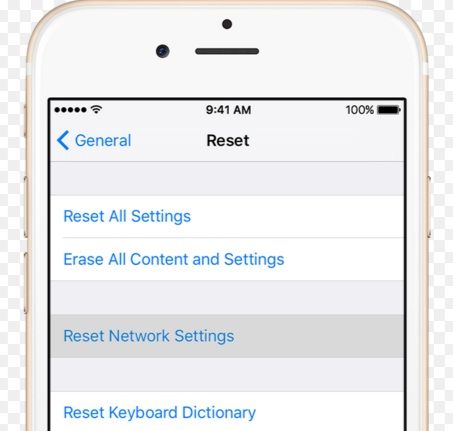
support.apple
- Вы также можете вернуться к заводским настройкам или восстановить ранее сохраненную резервную копию. Для большинства из вас это несколько утомительный процесс, и его следует выполнять только в том случае, если не осталось вариантов.
- Если ничего из этого не работает, отнесите свое устройство в Apple Store.
Проблема с GPS:
Это одна из редких проблем, с которыми мы столкнулись после обновления. Есть жалобы на то, что GPS не может зафиксировать свое положение или некоторые сомневаются в стандарте точности системы.
Решение:
- Выключите и снова включите службы определения местоположения, чтобы перезапустить GPS. Хотя это длинный выстрел, вам может повезти. Перейдите к настройкам, а затем к конфиденциальности и переключите опцию.
- Или вы можете сбросить настройки сети, перейдя в общие настройки, а затем сбросить и, наконец, сбросить настройки сети. Введите пароль и затем сбросьте.
- И, как обычно, последнее средство — вернуться к заводским настройкам.
Вопрос отопления:
Еще одной из редких жалоб было то, что устройство продолжало нагреваться. Мы обнаружили, что в результате обновления программного обеспечения на уровне ядра появилось какое-то ошибочное приложение, поскольку ни одно из приложений не было обновлено, а стороннее приложение показалось ему невероятным.
Решение:
- Вытрите телефон полностью и переустановите iOS с нуля. Вам нужно будет перевести устройство в режим восстановления. Удерживайте кнопку «Домой» на устройстве и подключите его к компьютеру, на котором установлен iTunes. Через несколько секунд вы получите уведомление от iTunes о том, что телефон находится в режиме восстановления.
Выберите опцию для восстановления, и iOS 8.4 будет установлена снова.
Оцените статью!
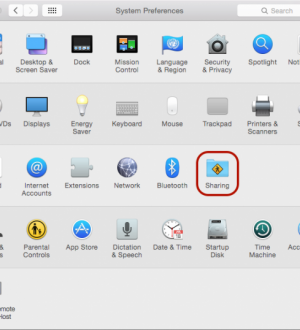

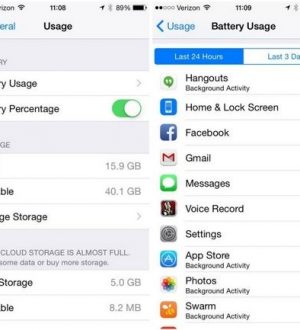
Отправляя сообщение, Вы разрешаете сбор и обработку персональных данных. Политика конфиденциальности.